Windows 10 Build 16257 er ute for Windows Insiders
Microsoft lanserte i dag nok en Windows 10 Insider Preview-versjon. Windows 10 build 16257 som representerer den kommende Windows 10 Fall Creators Update, kodenavnet "Redstone 3", er nå tilgjengelig for Fast Ring Insiders. Denne konstruksjonen kommer med en rekke interessante endringer. La oss se hva som er nytt.
Endringsloggen inneholder følgende forbedringer og oppdateringer.
Øyekontroll (beta)
I går, vi annonserte Eye Control, som gjør Windows 10 mer tilgjengelig ved å gi funksjonshemmede mulighet til å betjene en mus, tastatur og tekst-til-tale-opplevelse på skjermen med kun øynene deres. Opplevelsen krever en kompatibel eyetracker, som Tobii Eye Tracker 4C, som låser opp tilgangen til Windows-operativsystemet for å kunne gjøre oppgavene man tidligere kunne utføre med en fysisk mus og tastatur. Vi starter med å støtte EN-US-tastaturoppsettet, og vi ønsker å utvide til flere tastaturoppsett i fremtiden. Vi er glade for å gi ut denne opplevelsen som en betaversjon og vil gjerne ha tilbakemeldinger fra deg!
Sette opp øyekontroll:
- Eie eller kjøpe en Tobii Eye Tracker 4C (Nest kommer støtte for Tobii Dynavox PCEye Mini, PCEyePlus, EyeMobile Plus og I-serien.)
- nedlasting og oppdater til Tobii's Core eye tracking hotfix utgivelse 2.10.11.6458 og kjør kalibrering med din egen profil
- Se etter Windows-oppdateringer; den nye Tobii Eye Tracker HIDClass-driveren skal finnes på Windows Update og installeres automatisk.
- Sørg for at Tobii-øyesporingen er koblet til PC-en og slå på øyekontroll ved å gå til Innstillinger > Enkel tilgang > Andre alternativer > Øyekontroll.

Startrampe for øyekontroll – Når du slår på øyekontroll, vil startfeltet vises på skjermen. Dette lar deg få tilgang til mus, tastatur, tekst-til-tale og å flytte brukergrensesnittet til motsatt side av skjermen.

Interaksjonsmodell for øyekontroll – For å samhandle med brukergrensesnittet for øyekontroll, se ganske enkelt på brukergrensesnittet med øynene til knappen aktiveres. En visuell pris vil vises rundt brukergrensesnittet du ser på.
Eye Control mus – For å kontrollere musen, velg musen fra startfeltet, plasser øynene dine på skjermen der du vil at markøren skal være plassert, finjuster posisjonen og velg hvilken handling du vil utføre (venstreklikk, dobbelt venstreklikk, høyreklikk eller Avbryt).

Eye Control-tastatur – For å bruke tastaturet, velg tastaturet fra startfeltet og dvel ved tegnene du vil skrive. Du kan skrive inn tall og symboler på &123-siden og funksjonstaster på Fn-siden. Vi støtter for øyeblikket EN-US-tastaturoppsettet.
Eye Control formskriving – Skriv raskere med øynene ved å formskrive på Eye Control-tastaturet. For å bruke formskriving, slå den på fra tastaturinnstillingene (finnes på Fn-siden). Når den er på, kan du danne ord ved å dvele ved det første og siste tegnet i ordet, og ganske enkelt se på bokstaver i mellom. Et hint av det forutsagte ordet vises på den siste nøkkelen i ordet. Hvis prediksjonen var feil, kan du ganske enkelt velge en alternativ prediksjon.
Øyekontroll tekst-til-tale – Kommuniser personlig med familie og venner ved å bruke tekst-til-tale. For å bruke tekst-til-tale, velg tekst-til-tale fra startfeltet. Herfra kan du bruke tastaturet til å skrive setninger og få det talt høyt. Øverst er setninger som snakkes høyt umiddelbart og som kan redigeres for å si forskjellige ord. Dette bruker standard tekst-til-tale-stemmer, som kan endres i Innstillinger > Tid og språk > Tale > Tekst-til-tale.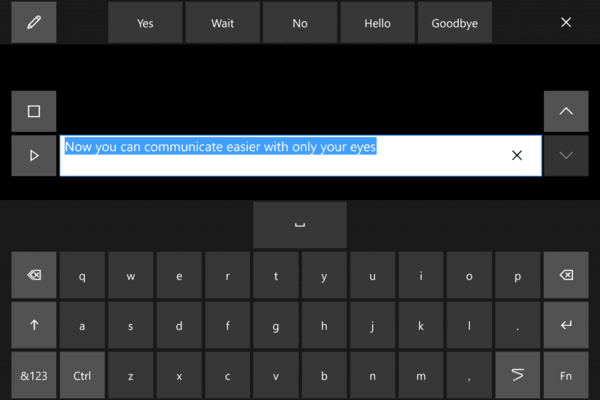
Innstillinger for øyekontroll – Få tilgang til innstillinger fra Fn-tastatursiden for å justere hviletidene, slå på/av formskriving og slå på/av blikkmarkøren som brukes til å teste maskinvarekalibrering.
Kjente problemer:
- Øyesporing fungerer dårlig i direkte sollys. Enheten kan kreve ny kalibrering når du flytter til et sted med andre lysforhold.
- Startpanelet blokkerer delvis Tobii UI under enhetskalibrering. For å omgå dette, slå av Eye Control under kalibreringen og slå den på igjen når du er ferdig. Du kan også bruke berøring eller mus til å flytte brukergrensesnittet under kalibrering.
- Noen ganger kan formskriving sette seg fast. Du kan fikse dette ved å dvele ved formskrivingsikonet for å slå det av og på igjen
- Noen ganger tar ikonet for å flytte brukergrensesnittet i startfeltet fokus etter å ha avsluttet tekst-til-tale
Maskinvarestøtte:
For øyeblikket fungerer Eye Control med utvalgt Tobii-maskinvare. Vi er åpne for å samarbeide med flere maskinvareleverandører for å gi kundene et bredere sett med maskinvarealternativer for å muliggjøre denne opplevelsen.
Å lære mer:
Hvis du har spørsmål eller tilbakemeldinger om hvordan vi kan fortsette å forbedre produktene og tjenestene våre, kan du også kontakte oss via Funksjonshemmede svarbord (nå med ASL-støtte) og Tilgjengelighet User Voice Forum. Du kan lære mer om tilgjengelighet hos Microsoft ved å besøke, http://microsoft.com/accessibility.
Microsoft Edge-forbedringer
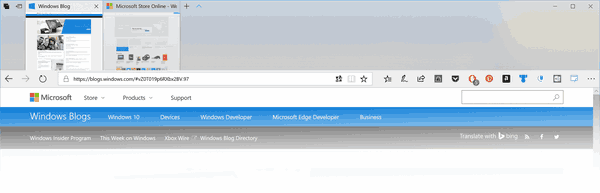
- Vi gir Microsoft Edge et oppfrisket og mer moderne utseende i nettleserrammen, inspirert av Fluent Design System. Bruken av akrylmateriale gir dybde og gjennomsiktighet til fanelinjen og andre kontroller, og vi har forbedret knappeanimasjoner for å føles mer responsive og herlige."
- Basert på tilbakemeldingene dine har vi justert utformingen av adressefeltet, slik at selv om adresselinjen ikke er i fokus til å begynne med når du klikker og drar teksten, vil den forbli under markøren. Tidligere ville teksten skifte som " http://” dukket opp – denne endringen vil gjøre det enklere å raskt redigere deler av nettadressen.
- Vi løste et problem med å høyreklikke på et bilde i Microsoft Edge og velge kopi så senere liming av innholdet på utklippstavlen vil føre til at bilde-URL-en limes inn i stedet for bildet seg selv.
- Vi fikset et problem der hvis en fane hadde blitt åpnet mens Microsoft Edge var i fullskjermmodus, ved å bruke Ctrl + W for å lukke den fanen mens du fortsatt er i fullskjermmodus vil lukke innholdet, men la fanen være i ramme.
- Vi fikset et problem der hvis du hadde to urelaterte faner i Microsoft Edge og åpnet en lenke fra den første i en ny fane, ville den nye fanen vises til høyre for den andre fanen i stedet for den første.
Konsollforbedringer
Under Creators Update-utviklingen vi oppdaterte Windows-konsollen til å støtte full 24-bits RGB-farge og i dag får Windows-konsollens standardfarger sin første overhaling på mer enn 20 år! Jippi!
Standard fargeverdier er endret for å forbedre lesbarheten til mørkere farger på moderne skjermer, og for å gi konsollen et mer moderne utseende og følelse.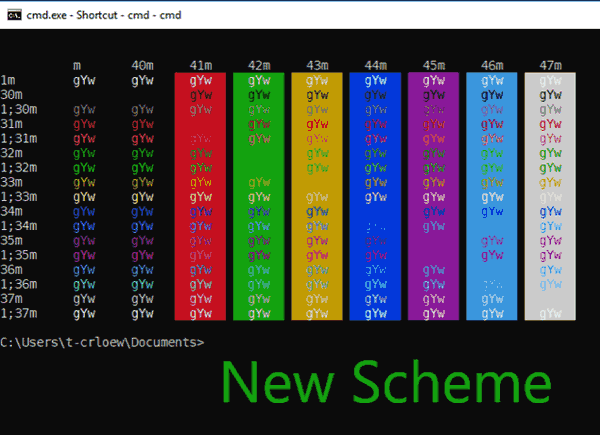
For å bevare preferansene dine, vil dette nye fargeskjemaet bare være synlig i Egenskaper hvis du reninstallerer denne versjonen. For mer informasjon om Windows-konsollen, gå til kommandolinjebloggen.
Inndataforbedringer
- Vi har forbedret ytelsen ved å starte berøringstastaturet etter å ha trykket på berøringstastaturknappen på oppgavelinjen.
- Vi fikset et problem der bruken av WIN+H for å diktere inn i en UWP-apps tekstfelt ikke fungerte.
- Vi fikset et problem som resulterte i at den japanske IME-prediksjonskandidatens stilling ble flyttet og overlapping med skrevet tekst hvis du setter sidezoomnivået til noe annet enn "100%" i Microsoft Kant.
- Vi har justert utformingen av det japanske kurveflick-berøringstastaturet for å vise tall og engelske bokstavtaster i en mindre skrift som stemmer mer overens med størrelsen på de japanske tegntastene.
Windows Defender Application Guard (WDAG) forbedringer
- Vi har lagt til nye statusstrenger i WDAG-splash-dialogen for å gi mer informasjon om oppstartstadiene for WDAG. Disse nye strengene vil bli vist til brukere når WDAG starter opp og når den gjenopptas fra en pausetilstand.
- Vi har også gjort betydelige forbedringer av containerlanseringstider ved å optimalisere bakgrunnsforberedelsen av WDAG-containeren.
- Vi fikset en rekke problemer som påvirket nettverket inne i WDAG-beholderen, samt en dårlig brukeropplevelse ved tilkobling til WDAG-beholderen.
- Rettet et problem der WDAG-lanseringen resulterte i feilkoder 0x02 / 0x00 eller 0x02 / 0c.
- Rettet et problem der bare en del av WDAG-vinduet ble vist etter lansering.
- Lagt til en registernøkkel for å tillate brukere å optimalisere WDAG-starttider under aktiv surfing ved å ikke suspendere WDAG-beholderen når WDAG-vinduet er lukket. Du kan angi at registernøkkelen skal optimalisere for ytelse her: Datamaskin\HKLM\Software\Microsoft\HVSI\, Verdinavn: SuspendOnContainerClosed, REG_DWORD, Verdidata: 1. Merk: Hvis du setter denne nøkkelen, vil beholderen ikke settes på pause, og beholderen frigjør ikke forpliktet minne.
Personvernoversikt
Denne nettsiden bruker informasjonskapsler for å forbedre opplevelsen din mens du navigerer gjennom nettstedet. Ut av disse informasjonskapslene lagres informasjonskapslene som er kategorisert som nødvendige i nettleseren din, da de er avgjørende for at de grunnleggende funksjonene til nettstedet skal fungere. Vi bruker også tredjeparts informasjonskapsler som hjelper oss med å analysere og forstå hvordan du bruker denne nettsiden. Disse informasjonskapslene lagres kun i nettleseren din med ditt samtykke. Du har også muligheten til å velge bort disse informasjonskapslene. Men å velge bort noen av disse informasjonskapslene kan ha en effekt på nettleseropplevelsen din.



